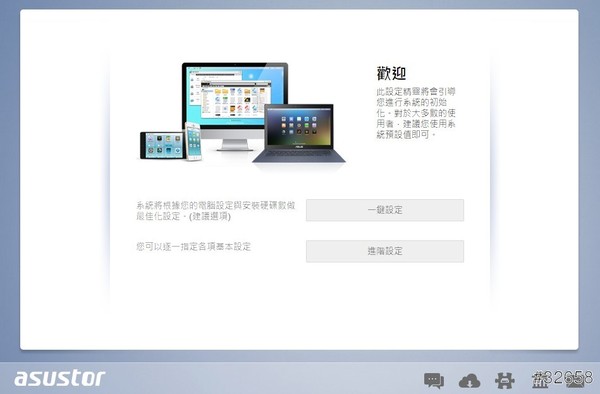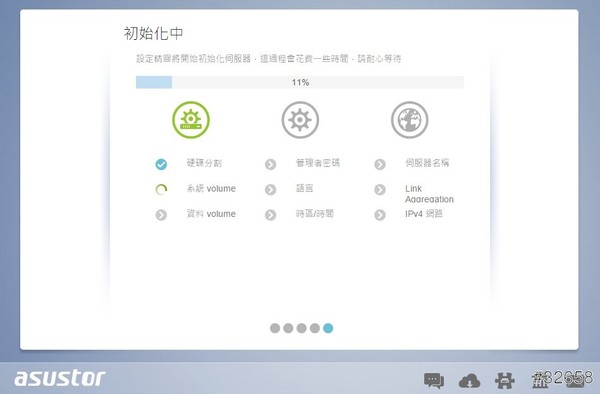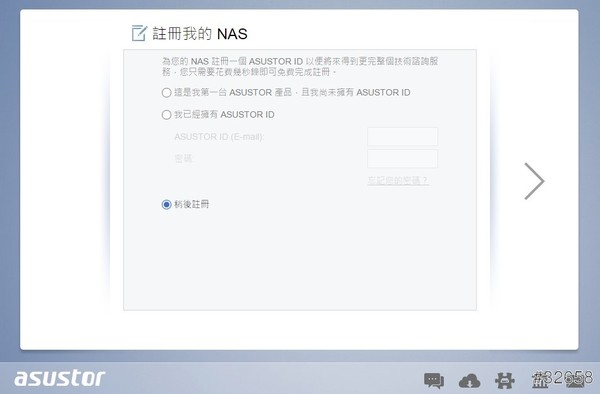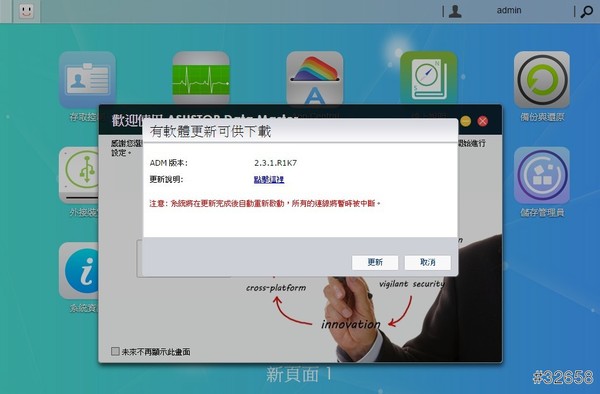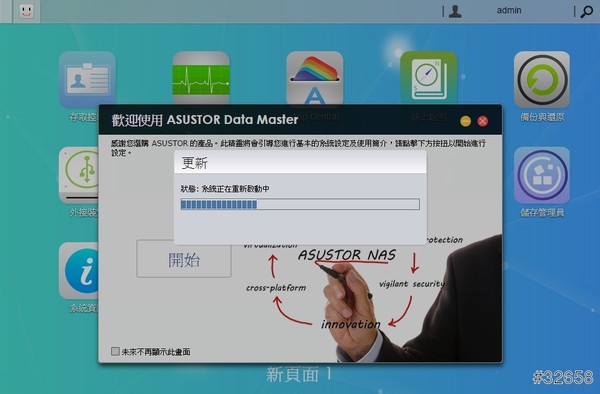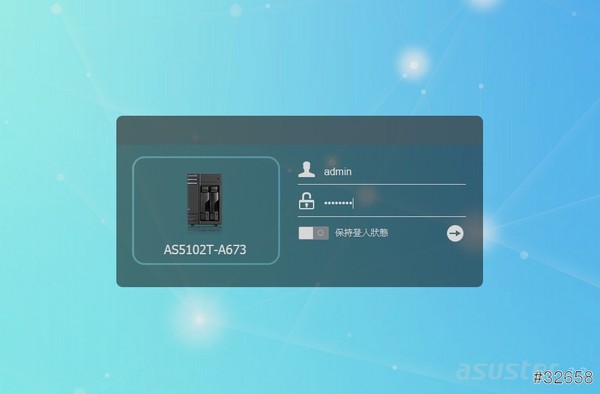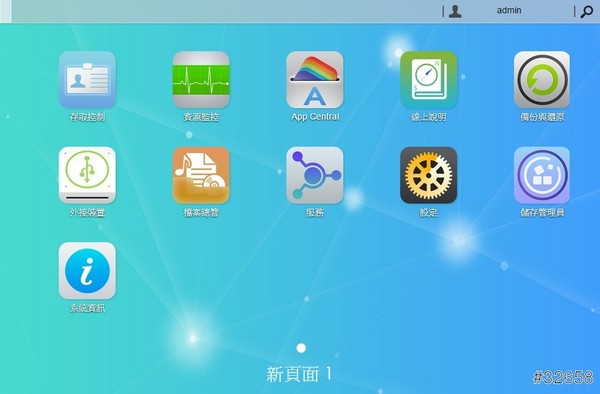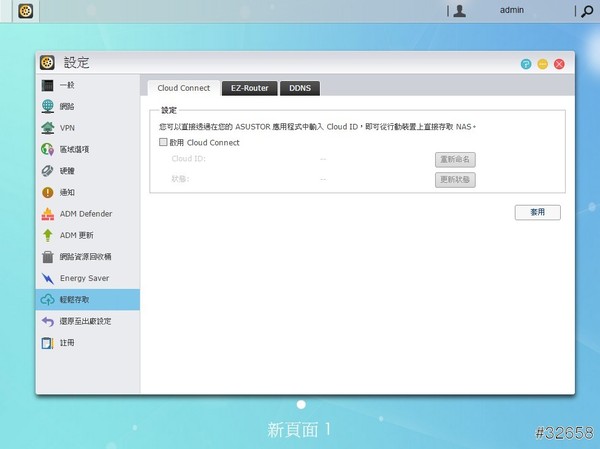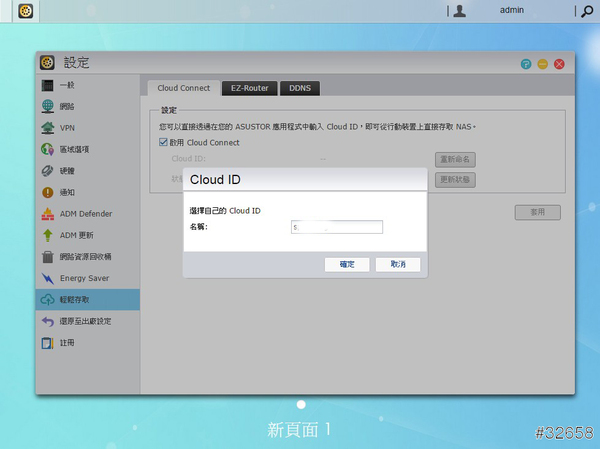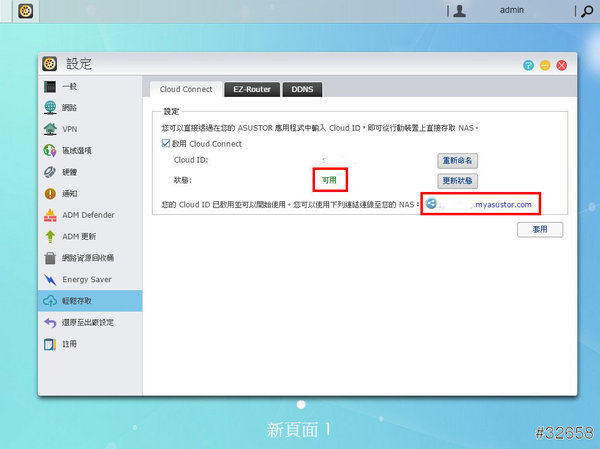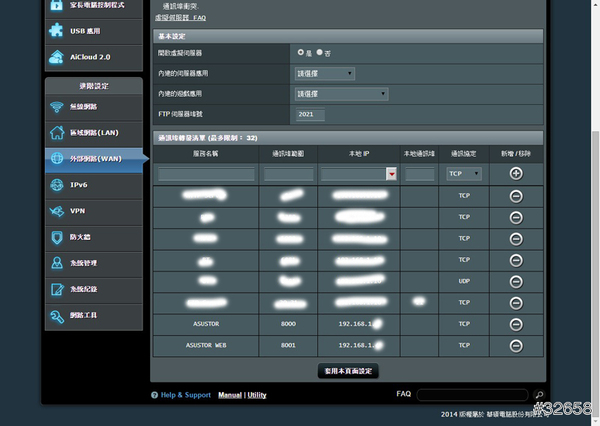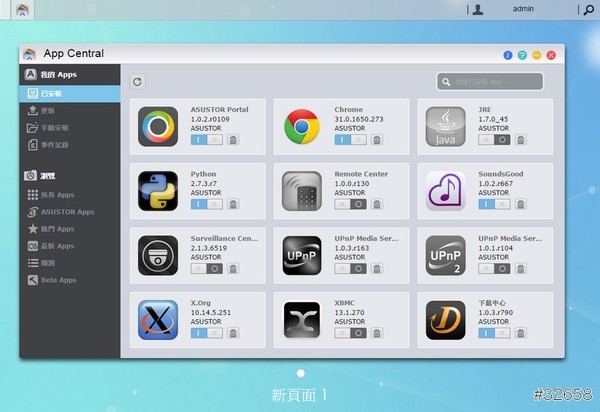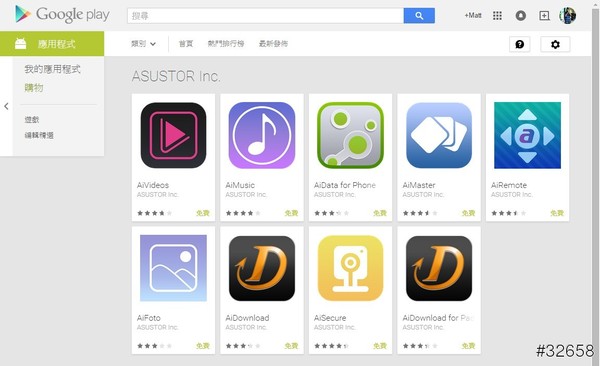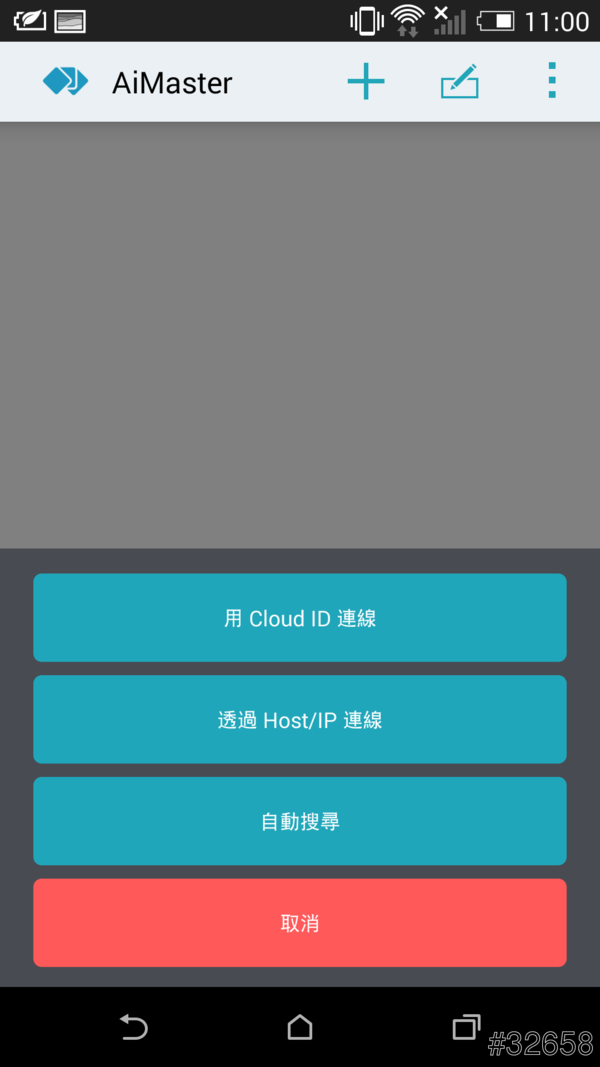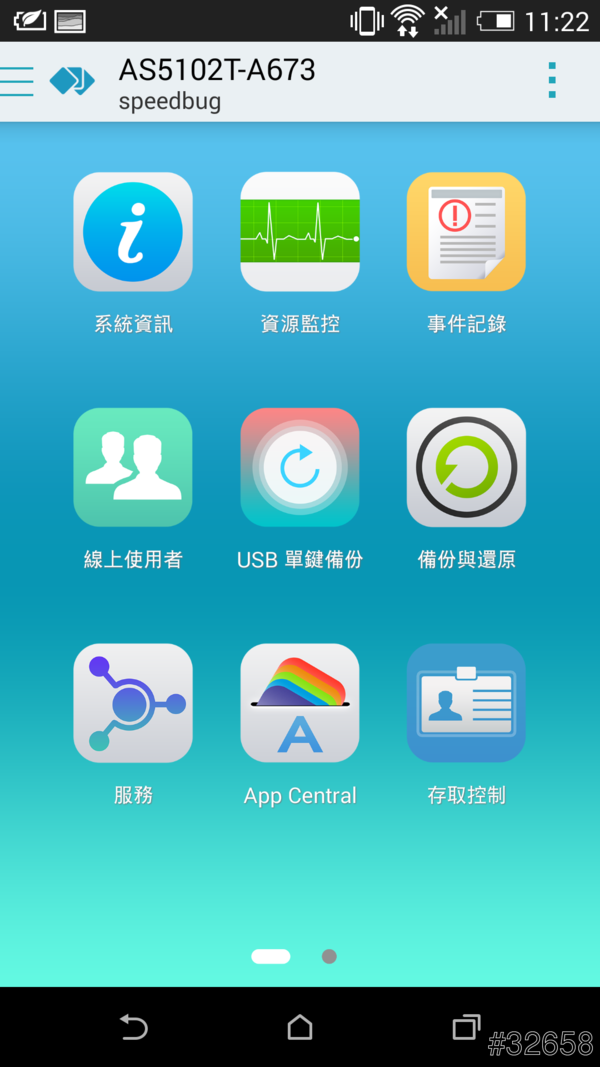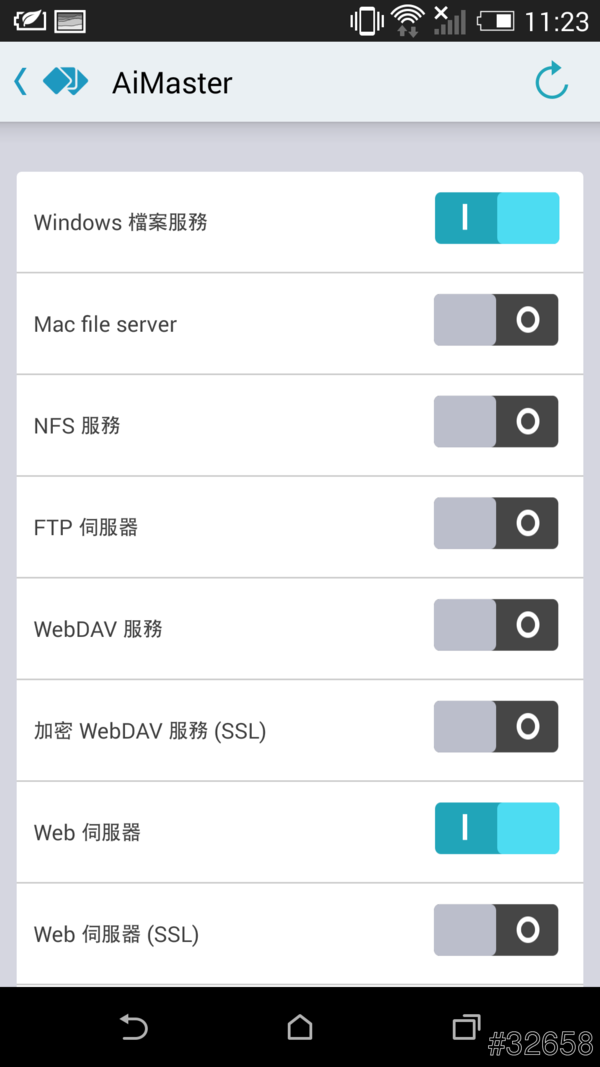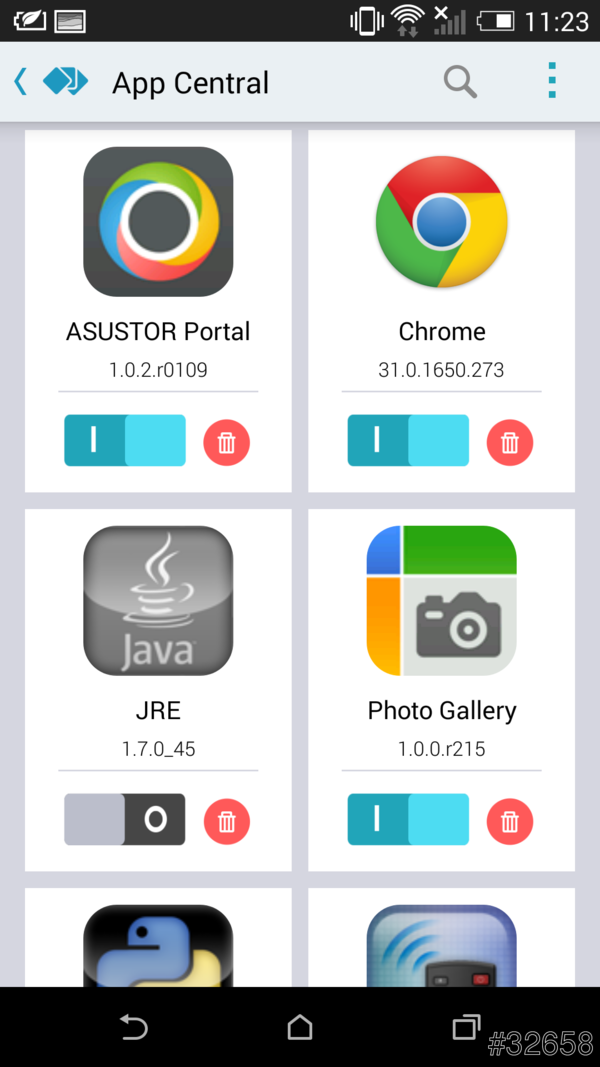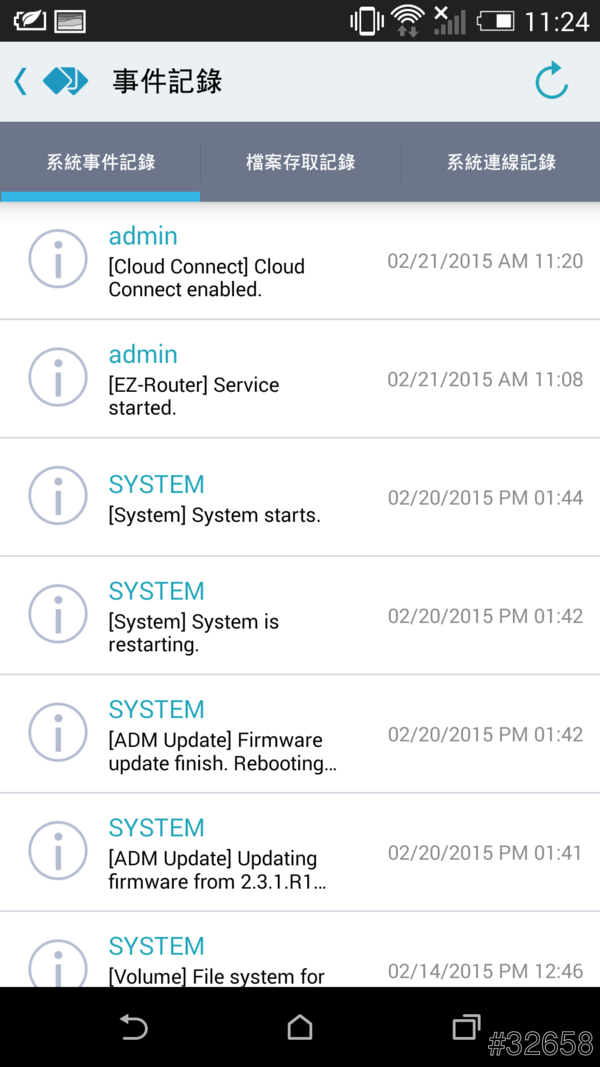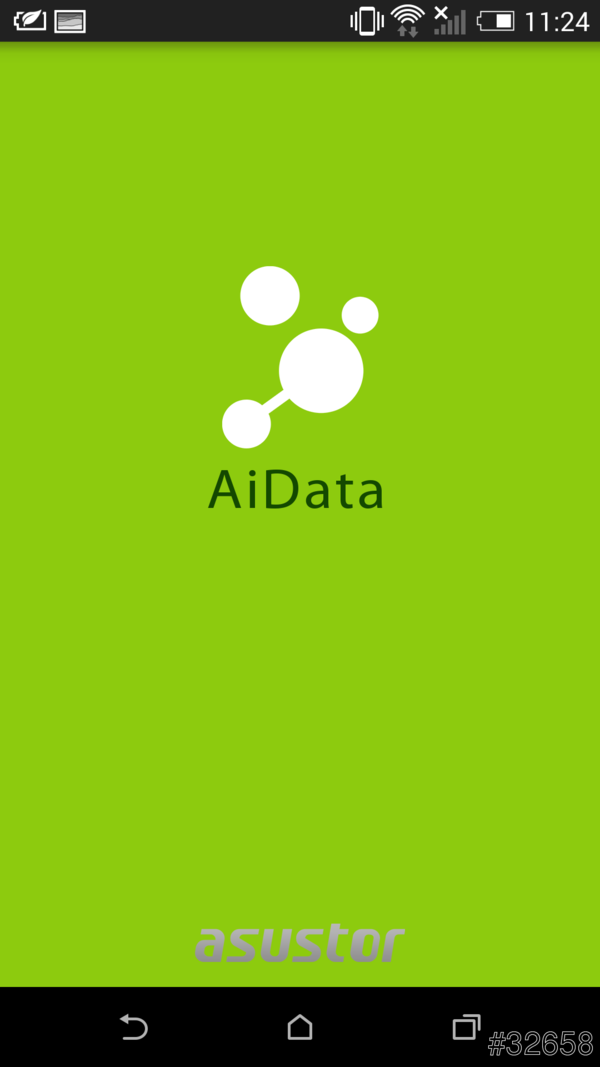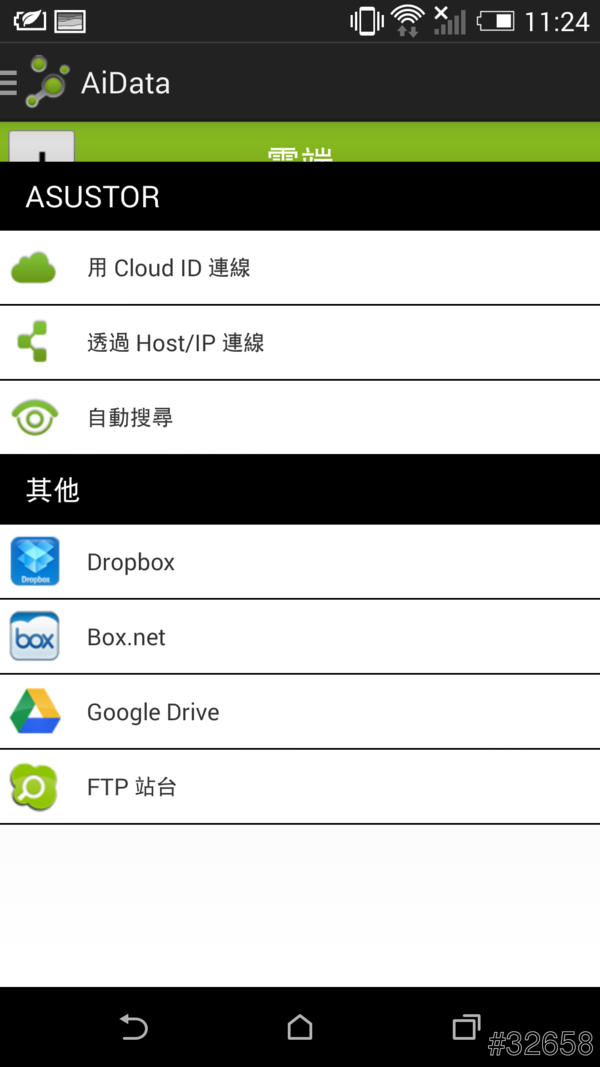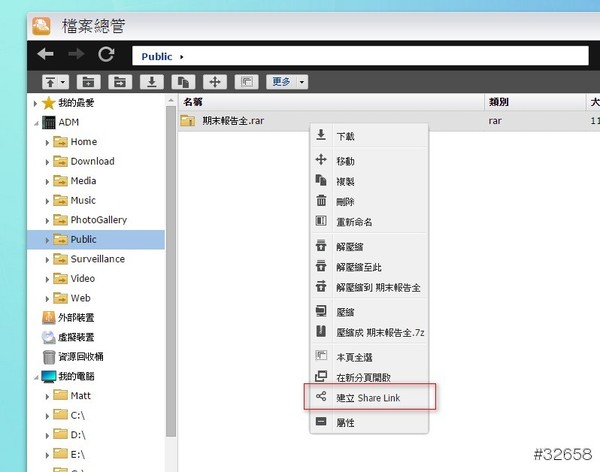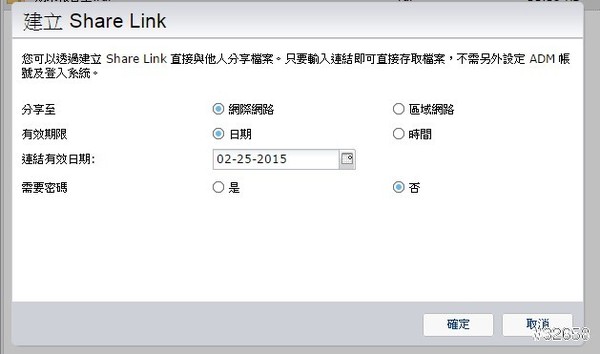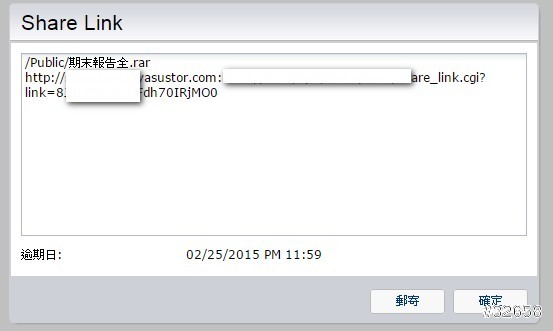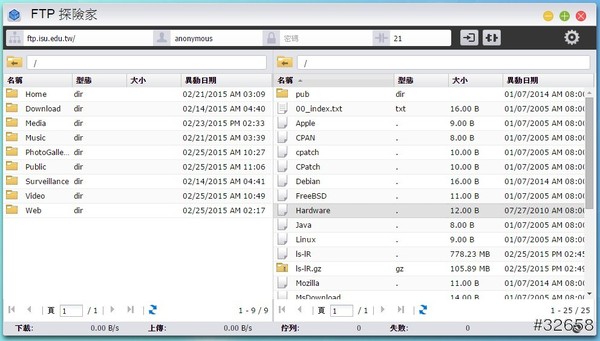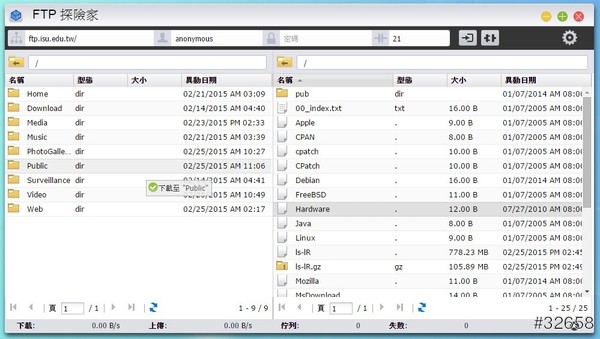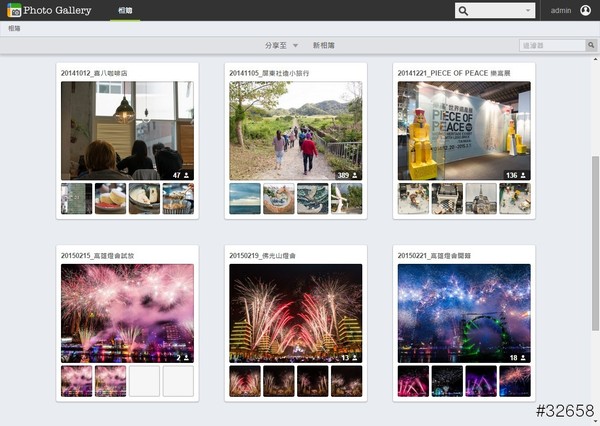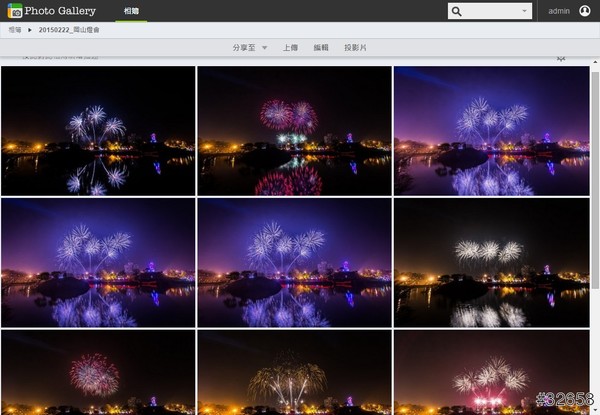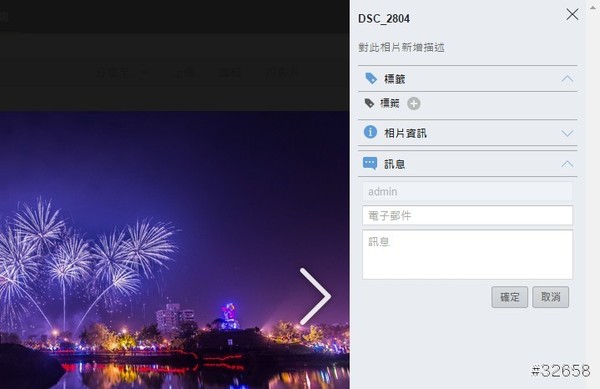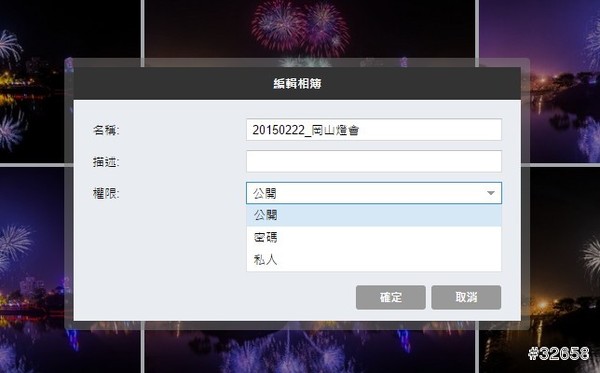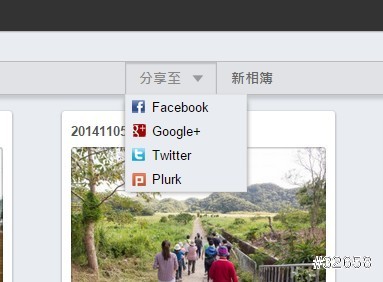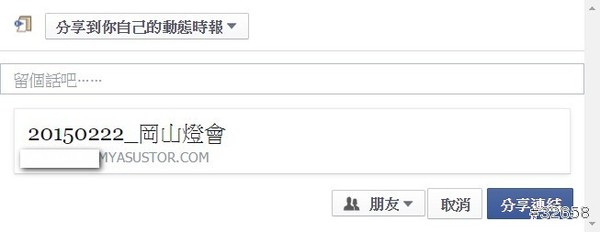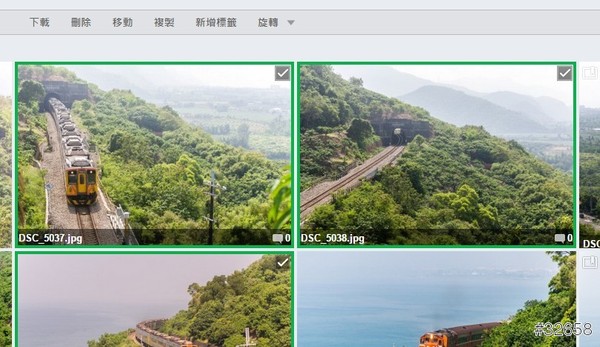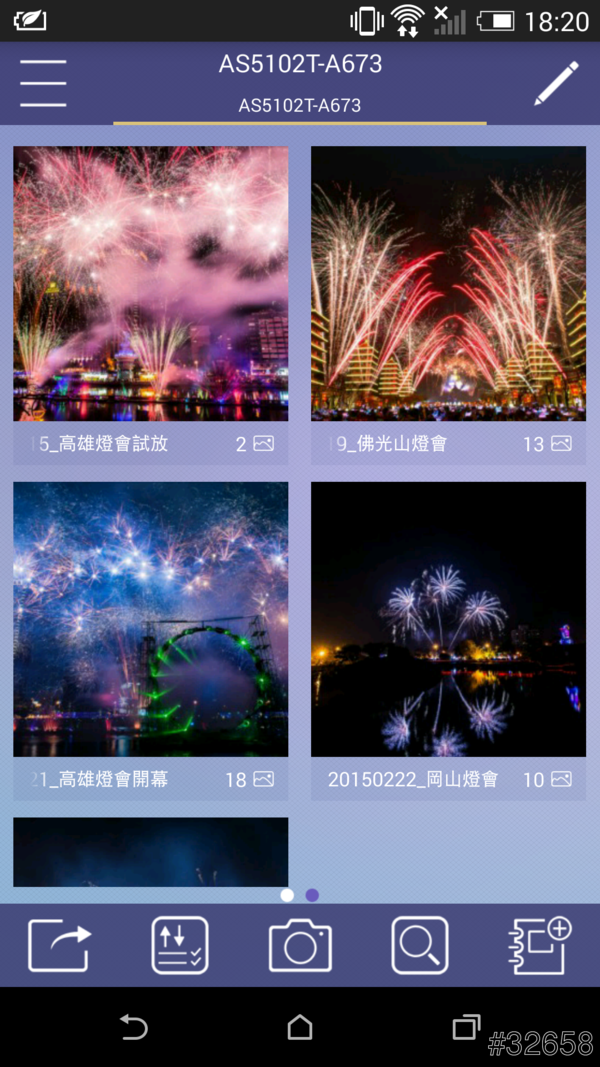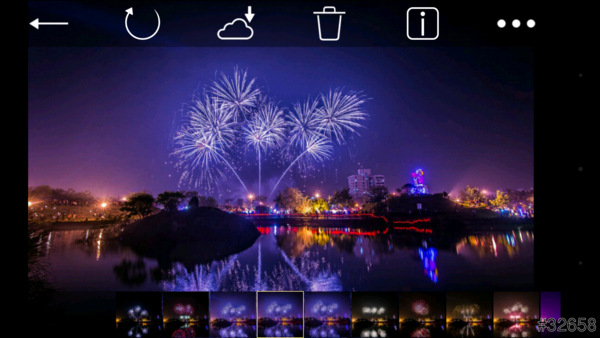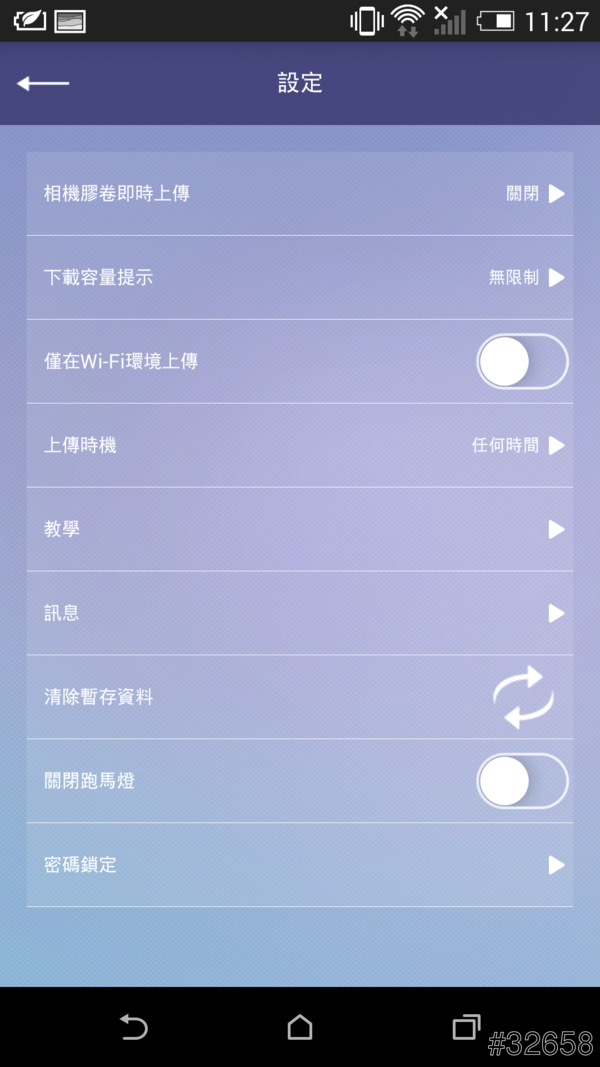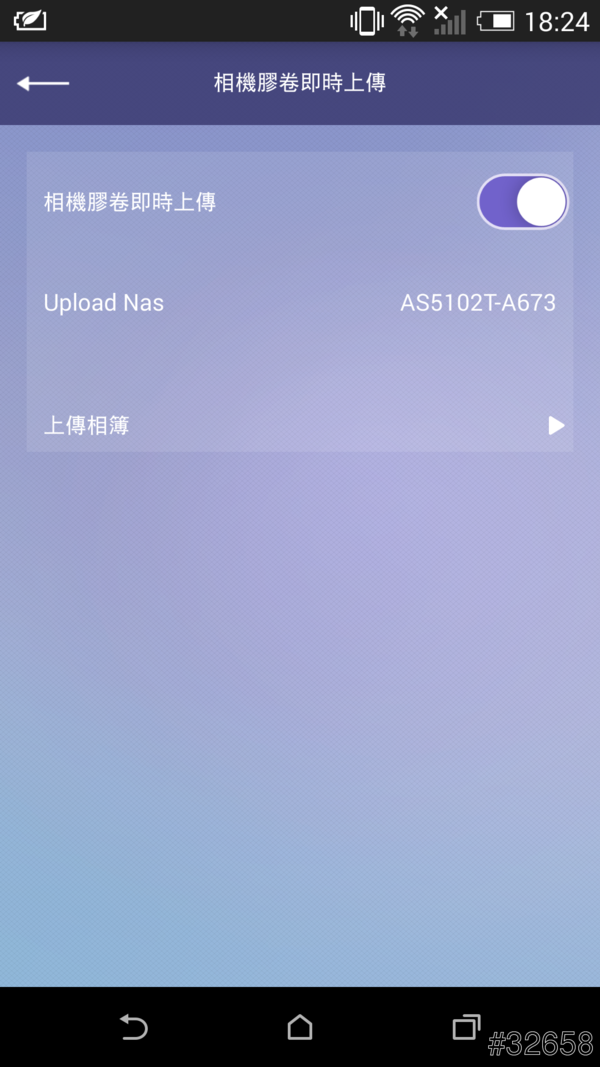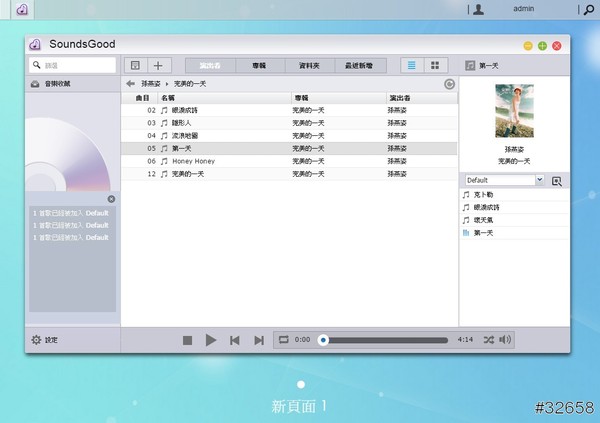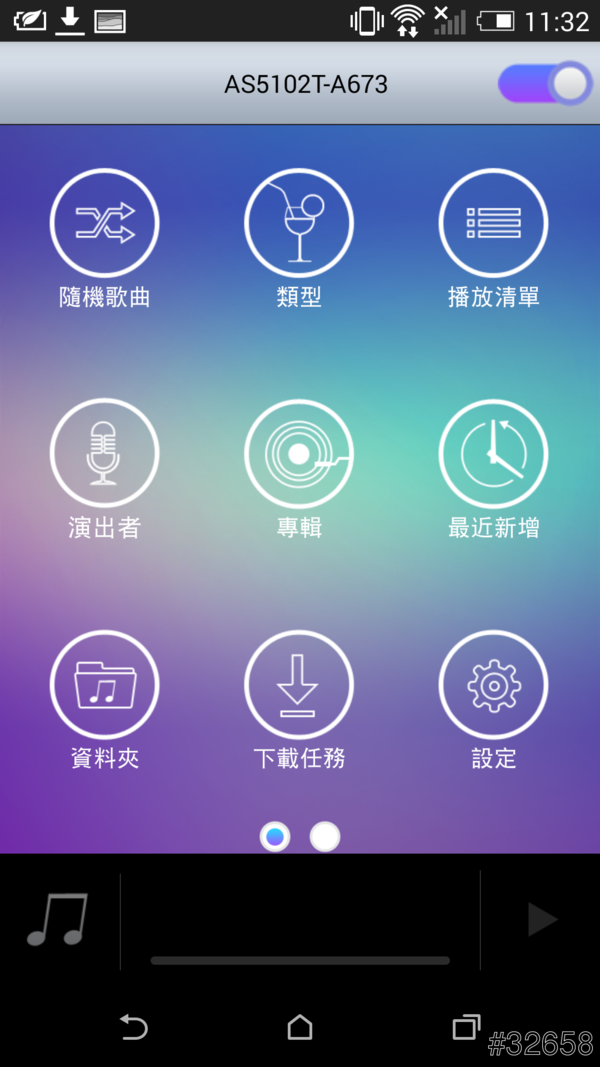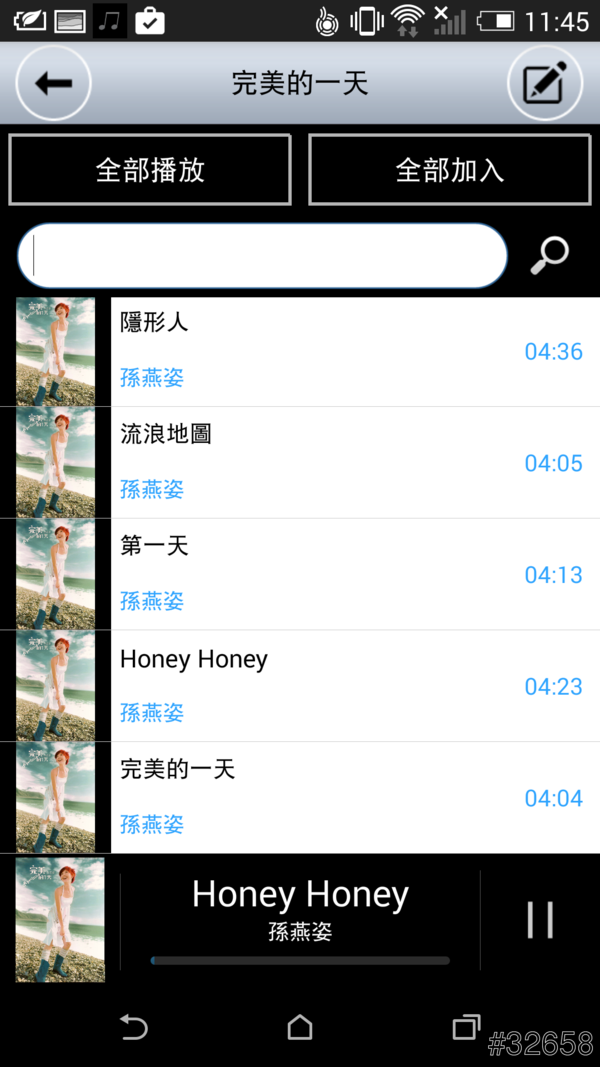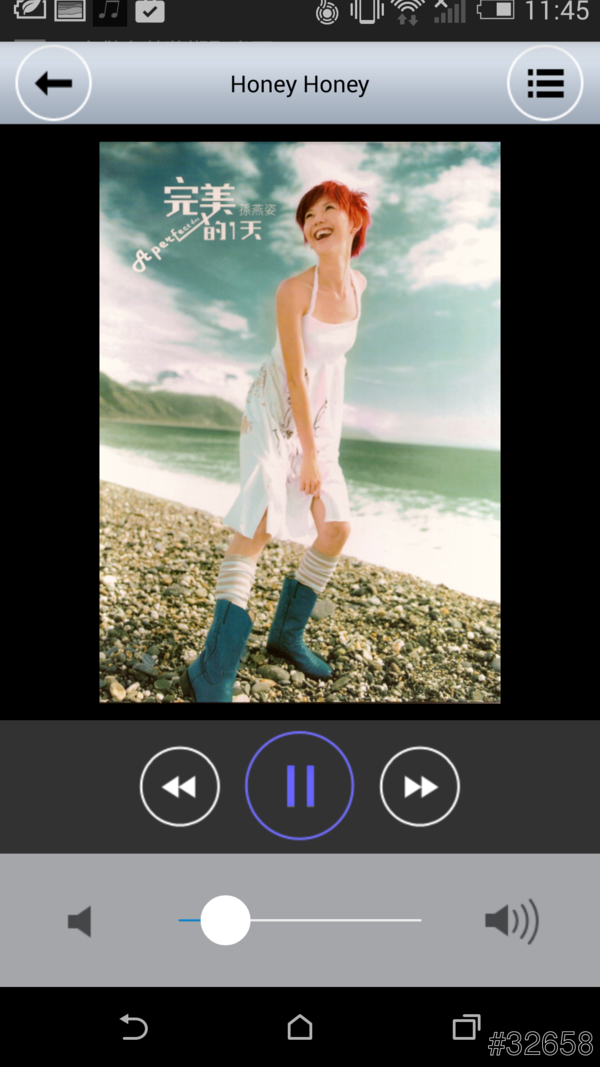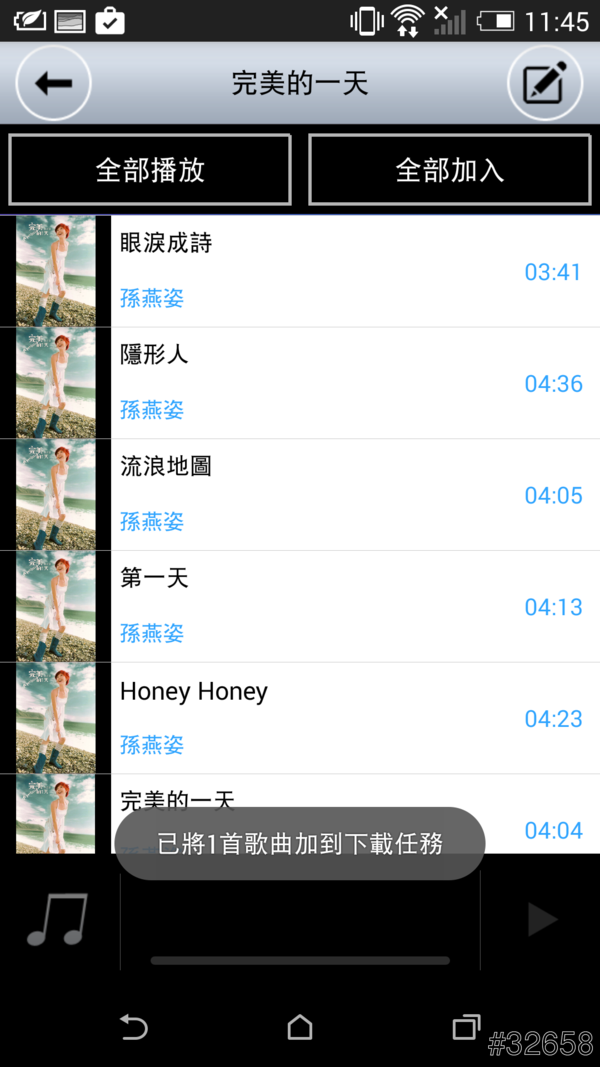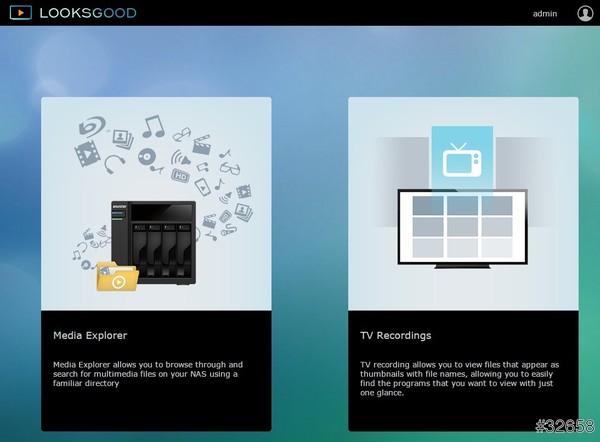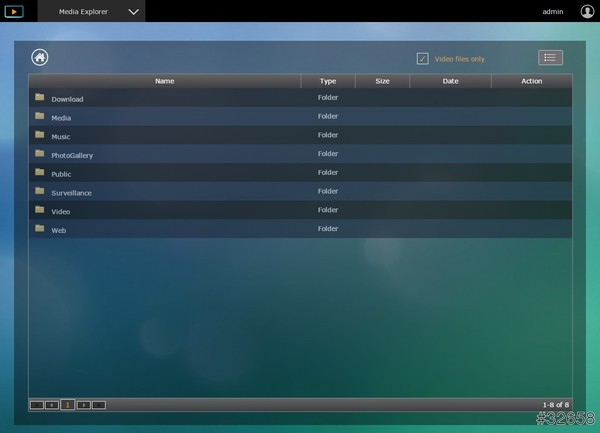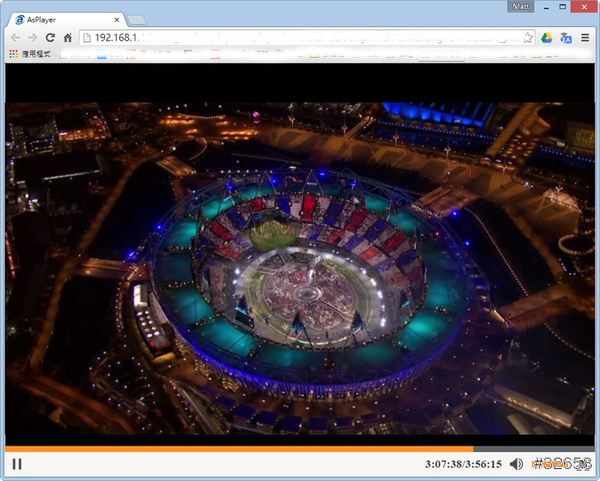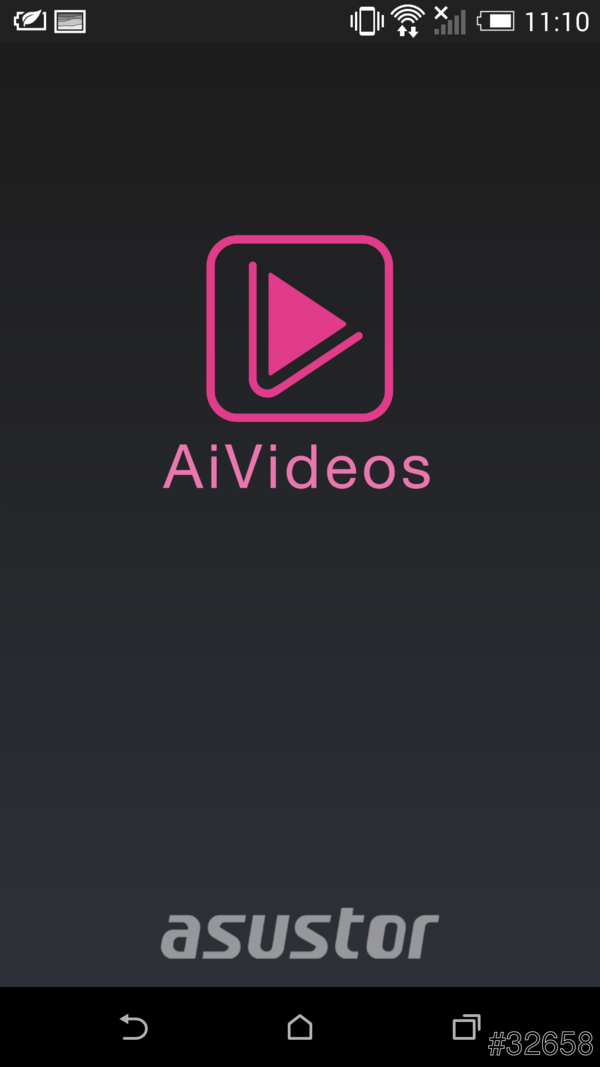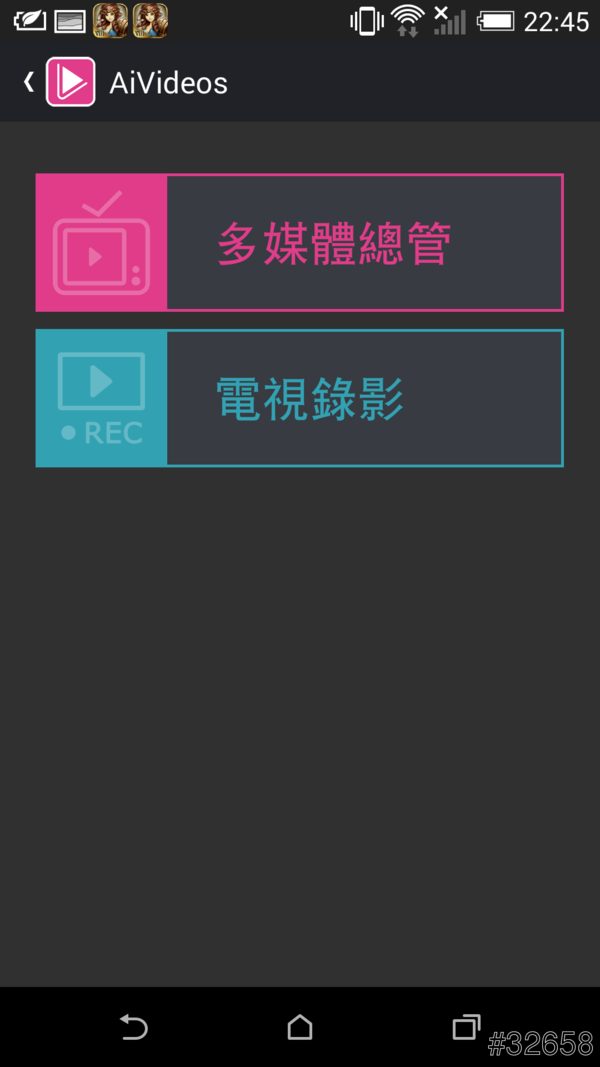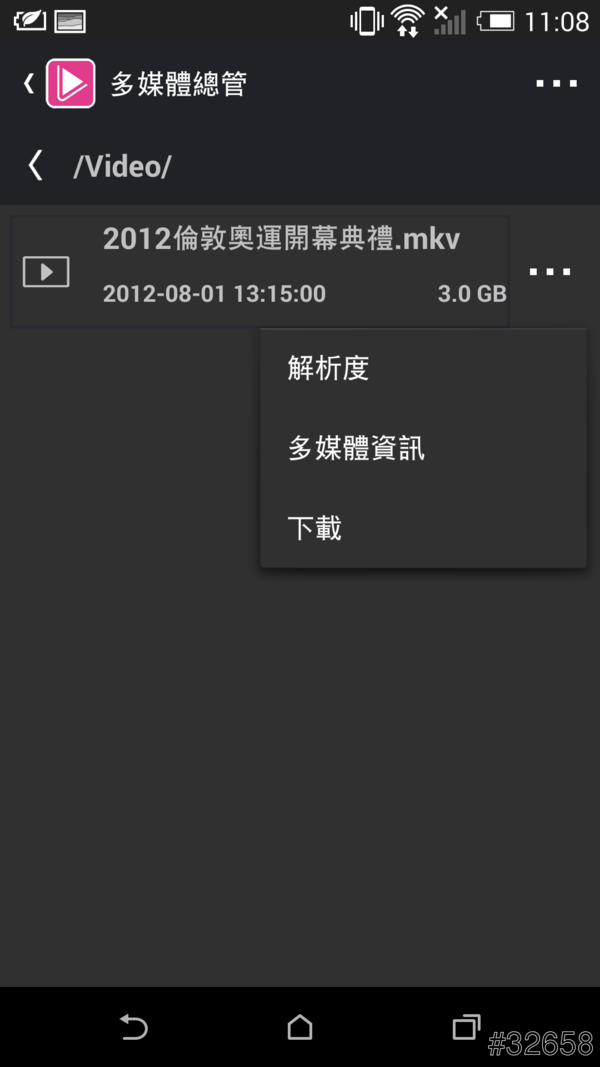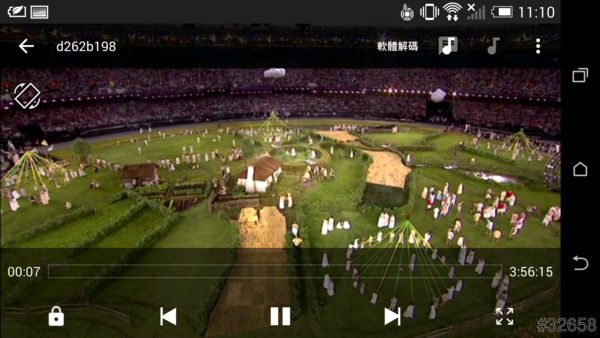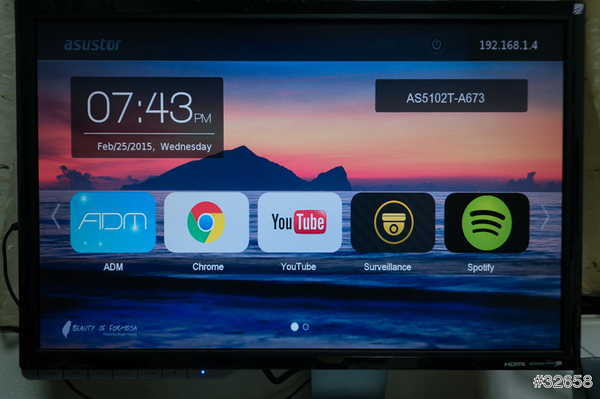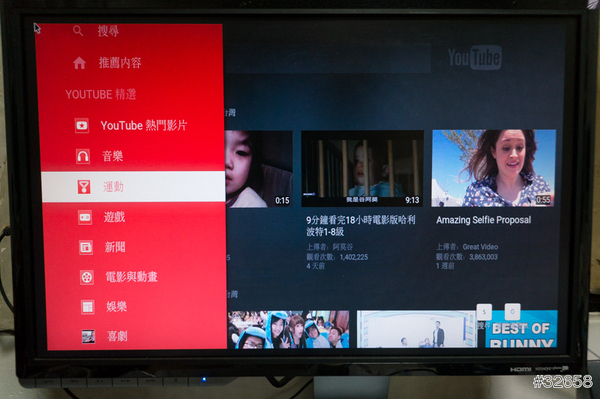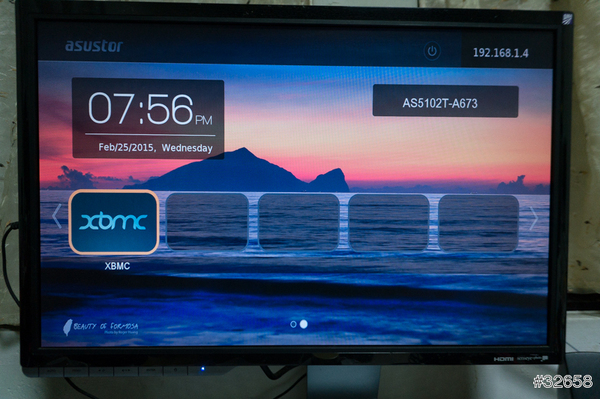現代人身邊數位產品越來越多樣、普及,所衍伸出來的數位資料也日漸龐大,更因對品質的要求,使得這些數位檔案漸趨龐大。最明顯的例子就是你手裡的手機了,隨著手機相機畫素的升級,照片大小也跟著成長,手機容量也越出越大(也越來越貴)。這時候大家開始走向雲端備分,Dropbox、Google Drive... 等等雲端空間也跟著產生。手機拍完照直接備份到雲端去,這樣雖然方便,省去了拿傳輸線接電腦備份資料的步驟,也不怕手機空間不足。但雲端空間還是有著諸多限制,這時候如果你擁有專屬於自己的雲端空間,容量、流量無限,這樣不是很好嗎?!
這次收到了 ASUSTOR 華芸科技寄來 AS5102T 進行試用,趕緊來開箱吧!
包裝算中規中矩,內容物有主機一台,配件一盒,裡面附有安裝/說明書光碟、變壓器和網路線兩條。
側面外殼為金屬磨砂質感相當好看,左側也設了一面散熱孔,雖然看起來是有點突兀,不過執行了幾天之後,發覺散熱效果還不錯,執行溫度不算高。
除了正面的USB3.0接孔外,背面配置了USB3.0和2.0各兩個,還有兩個eSATA接孔,連接埠算是給的相當大方,也讓擴充功能或空間時便利不少。另外還配備了兩個Gigabit等級的網路孔,這樣才能有效提升內網的傳輸速度。
AS5102T 為 2Bay 機種,可同時安裝兩顆硬碟,硬碟的安裝也相當簡單,只要輕輕壓一下下方的卡榫就可以開啟硬碟抽取盒。
這次 AS5102T 搭配的硬碟是 Seagate 出的 ST2000VN00。這款硬碟專為全天候 24 小時不停運轉的 NAS 設計,適合在 NAS 上操作和製作磁碟陣列使用。
將硬碟穩固地鎖在托盤上再插回NAS裡就完成硬碟的安裝了,十分簡單方便!
硬碟安裝完成後,就直接接上網路線及電源線開機吧!
首先可以利用附贈的光碟進行電腦連線軟體的安裝,安裝完成後會自動偵測跟你電腦同一個區網下的 NAS 進行初始化設定,這裡就是照著指示一步步往下設定了。
NAS 初步設定完成後,為了有更完整的體驗,建議大家直接上網註冊一個 ASUSTOR ID 帳號。
第一次執行 ADM 會自動判斷是否有新版本釋出並進行更新,為了 NAS 的安全性和系統穩定,更新到最新版是一定要的!
一切準備就緒後就可以開始我們的 NAS 初體驗拉!
初次接觸 NAS 的人也不用太擔心,隨著 NAS 漸漸普及化操作介面也跟過去有著天大的差別。現在的 NAS 幾乎都預裝了親切的圖形視窗系統,不需打出繁複的指令動作,就跟你在使用一般電腦一樣的簡單。
為了使用方便,建議一開始先設定一個專屬於自己的 Clound ID,這樣不管你在世界的那個角落都可以輕輕鬆鬆地存取你的 NAS 喔!
先點選「啟用 Clound Connect」接著輸入你想要設定的 ID 名稱,按下確定送出後,等待 Clound ID 註冊完成後,在底下看到「可用」的狀態就搞定摟!
有了 Clound ID 後,你就會獲得一個「Clound ID. myasutor.com」專屬網址,有了這個網址不管你從世界哪個角落,都可以連線回你自己的 NAS 登入後進行資料的存取。
另外,如果你是接在 AP 上的話,記得將 NAS 的連接埠(預設是8000)打開並指向你 NAS 的位址喔!
一般人對 NAS 的印象可能就是「一顆外接在網路線上的硬碟」,在同一個區網內的人可以輕鬆存取硬碟裡的資料,就這樣而已。現在這樣的觀念可能要大大的改變摟!現在的 NAS 經過一段時間的演變,除了前述的 ADM 視窗系統外,還可以另外安裝 APP 用來擴充你 NAS 的功能!
打開 ASUSTOR 提供的 App Central,裡面提供了許許多多的 APP,除了一般的多媒體資料存取外,還可以用來架設自有的網站、用 WORDPRESS 建構 BLOG、甚至是專屬於你自己的網路相簿,這些都是在這裡「一鍵完成」阿!
除了 ADM 上的 APP 外,ASUSTOR 更提供了許多行動版 APP 讓你人在室外利用手機就可以操控家中的 NAS 充分享受雲端生活。
利用 ASUSTOR 提供的 AiMaster 讓你在外面手機就可以完整操控家中的 NAS,基本上跟你在電腦上用網頁開啟的畫面是一樣的。連線方式也不複雜,只要利用前面提到的 Clound ID 進行登入即可!
你可以隨時開啟或關閉 NAS 上的服務項目,即時進行修改,甚至可以在手機上為 NAS 安裝 APP。
當然也可以隨時監控 NAS 上的各種觸發事件或是使用者登入紀錄,都可以利用 AiMaster 做到。
「AiData」可以讓你隨時登入NAS內存取文件資料,你也可以利用 AiData 直接將檔案上傳到 NAS 備份。
你也可以直接連接 Dropbox、Google Drive 之類的雲端硬碟,直接從 AiData 讀取資料,或是 Copy 一份到你的 NAS 備份,畢竟重要的資料還是多放幾個地方比較保險摟。
除了自己存取檔案之外,有了 NAS 你可以用更方便的簡潔的方法分享資料給你的朋友!只要在檔案總管內找到你要分享的檔案,按下右鍵選取「建立 Share Link」便會即時產生一個檔案下載連結,連結還可以加註有效時間和設定密碼提高安全性,以防連結遭盜連。
產生連結後,你只要將這個網址貼給朋友,就可以把你的檔案方享出去了!不用像以前一樣還要靠 SKYPE、LINE 之類的軟體來傳檔案。
除了分享檔案, ASUSTOR 還提供了 「FTP探險家」用來方便下載及續傳其他 FTP 上的檔案。只要簡簡單單用拖拉的方式,就可以把對方 FTP 上的檔案下載到自己的 NAS 上。
先從最常用的軟體開始說起吧!因為常常到處拍照的關係,電腦內總是有著堆積如山的照片需要整理,當然還有平常婚攝、接案之類的重要照片,這些可都是要好好保存的。除了自己電腦硬碟保存一份外,我還會另外上傳到 NAS 當作異地備份,多一分保障。
當然有了 NAS 照片也不僅單單丟進去備份這麼簡單,ASUSTOR 更提供了「Photo Gallery」軟體,只要按一個按鍵安裝就自動幫你架設好一個專屬於你的網路相簿,重點是這個相簿完全沒有流量和容量(取決於你的硬碟)上的限制!
你可以按照自己的喜好分類上傳的相簿,像這樣將電腦裡的照片整整齊齊的擺放出來,是不是十分賞心悅目呢?!
你也可以針對每一張照片進行分類整理,加上標籤註解,未來管理會更加方便有效率。
當然拉,獨樂樂不如眾樂樂,要將美美的照片分享給大家也是相當方便的,只要事先將相簿的權限公開,就可以直接發布分享相簿連結到 Facebook、噗浪、G+… 等社群網站,讓你的朋友也可以直接欣賞你美麗的作品!
而當朋友連進你的網路相簿時,他也可以直接進行原圖下載的動作,只要勾選想要的照片再按下載即可。
像那種一群朋友團體出遊或聚餐的照片最適合這樣分享了,不需要遷就於其他網路相簿的容量和流量問題,每個人都可以輕鬆下載到自己想要的照片!
你也可以安裝 AiFoto 直接在手機上觀看照片。
如果你也是常常拿著手機到處拍的人,是不是常常覺得手機空間不夠用,總是要一直刪照片刪檔案的?
有了 AiFoto 就不用擔心啦!只要開啟「相機膠捲即時上傳」功能,它就會將你手機內的照片直接上傳到家中的 NAS 上,跟 Dropbox 的相片自動上傳一樣,不一樣的是這個沒有容量限制阿!而且照片自動上傳進 NAS 裡,回到家後打開電腦就可以直接連進 NAS 上看照片並分享出去,再也不用接 USB 線備份了!
過去電腦內總是放了許多 MP3 音樂檔案,不過就只能在那台電腦上聆聽。
現在有了 NAS 你只要把所有的音樂檔案都丟進去後,開啟「SoundGood」App,就可以輕鬆在上面整理你的 MP3 檔案。當然利用網頁直接在操作電腦上撥放音樂也是可以的,這樣不管你到哪裡,隨時隨地都可以聆聽你家中所有的音樂,這就是你自己專屬的 KKBOX 拉!
行動版的「AiMusic」當然也可以做得到!一樣利用 Clound ID 登入後,就可以看到自己完整的音樂庫。
直接在手機上在線撥放(當然也要注意一下你的行動流量喔!),或是直接下載到手機裡離線收聽。不需要一天到晚接著傳輸線忙著同步音樂,你就可以把家中所有的音樂帶著走!
「LooksGood」分為「Media Explorer」和「TV Recordings」兩部分。「TV Recordings」讓你在接上數位電視棒後直接在 NAS 進行節目預約錄影,連電腦都不用開!相當的方便!
「Media Explorer」則可以讓你在任何地方開啟你 NAS 中的影音檔案,不管是電影、日劇或是電視節目全都丟進去,到了其他地方只要打開瀏覽器登入 LooksGood 就可以直接在瀏覽器上欣賞影片。
手機或平板上則可以利用「AiVideos」來做搭配。
除了直接線上觀賞外,你也可以選擇是先下載到行動裝置上再來觀賞,這樣就不怕爆流量或是網路速度太慢造成影片延遲了。
有了 AiVideos 到處都是你的電影院拉!
AS5102T 背面設置了一組 HDMI 孔,你可以直接將它連接到你家中的電視上,一台普通的電視機瞬間就變身成一台擁有 Media Center 的 Smart TV!
也可以搭配遙控器來使用,操作更便利!
你可以直接用家中電視大銀幕來欣賞 Youtube 上的影片或MV。
或者也可以自己安裝第三方的 Media Center 軟體,這裡我安裝不少人推薦的 xbmc。
進入 xbmc 後,你可以將 NAS 資料夾裡面的多媒體檔案匯入到 xbmc 中,就可以直接進行撥放。
舒舒服服坐在沙發上按按遙控器,用客廳裡更好的家庭劇院設備來聆聽音樂和欣賞 NAS 裡的電影!
後記
在 NAS 的市場 ASUSTOR 華芸科技還算是個菜鳥,畢竟前面已經有兩位老大哥當領頭羊了!
不過用了 AS5102T 一陣子後,發現華芸雖然起步慢,卻一點也不輸給老大哥們。以 APP 的豐富度來說,一開始想說華芸這麼年輕可能許多功能還未完備,但沒想到 APP Central 裡可選擇的 APP 還不少,該有的幾乎都有了,一點也不輸其他家廠商。
當然許多功能上各家都是大同小異,但也感覺得出來華芸吸收了前人的經驗和優點,將自家產品做得更好,支援度更佳,一些小細節也更佳人性化。
本文同步發表於:小蟲記事簿